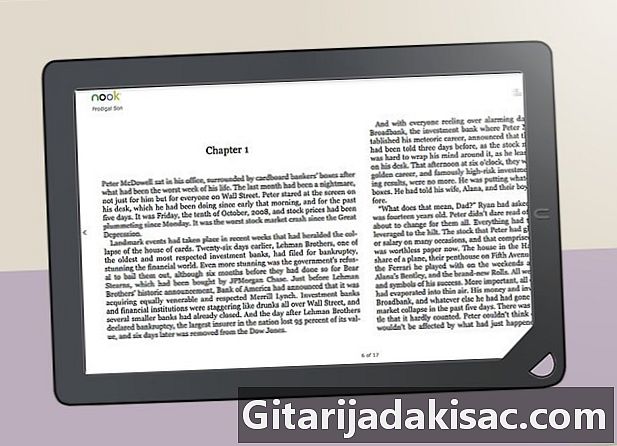Kandungan
Dalam artikel ini: PreparationsPut ebooks pada kad SD mikro
Lampu membaca Barnes & Noble Nook mungkin agak sukar untuk digunakan pada mulanya, tetapi anda tidak lama lagi akan digunakan untuk memuat turun ebook ke Nook anda. Ingatan eReader anda adalah terhad, anda boleh menyimpan ebook anda pada kad SD mikro supaya anda tidak perlu menghapuskan buku untuk mengosongkan memori. Jumlah buku yang boleh anda simpan pada kad SD mikro berbeza-beza bergantung pada kapasiti kad. Dalam artikel ini, kami menerangkan bagaimana untuk meletakkan ebooks untuk Nook pada kad SD mikro untuk membaca pada Nook bacaan anda.
peringkat
Bahagian 1 Persediaan
-

Dapatkan kad SD mikro. Model lampu membaca Nook yang paling baru bersesuaian dengan kad SD mikro dengan kapasiti memori 32 Gb. Ini membolehkan anda menyimpan sejumlah besar buku, majalah dan dokumen peribadi.- Nook Simple Touch dan Nook Simple Touch Glowlight boleh menyokong 2 GB memori, yang membolehkan anda menyimpan kira-kira 1,500 ebook. Biasanya tidak perlu menggunakan pelanjutan dalam kes ini kerana sebab utama anda membeli lampu membaca Nook adalah keupayaan untuk membaca buku di mana sahaja anda berada dan sedikit sebanyak menonton video.
- Dapatkan kad SD mikro dan bukan kad SD. Kad-kad itu adalah ekonomi dan membolehkan anda menyimpan sejumlah besar buku yang boleh anda baca bila-bila masa anda mahu.
-

Muat turun pemasang ke komputer anda. Perkara pertama yang perlu dilakukan adalah untuk memuat turun dan memasang pemasang Nook untuk PC dari laman web berikut: Pemasang Nook untuk PC. Klik pada butang muat turun biru sekarang untuk memuat turun pemasang ke komputer anda.- Tunggu muat turun pemasang untuk diselesaikan.
-
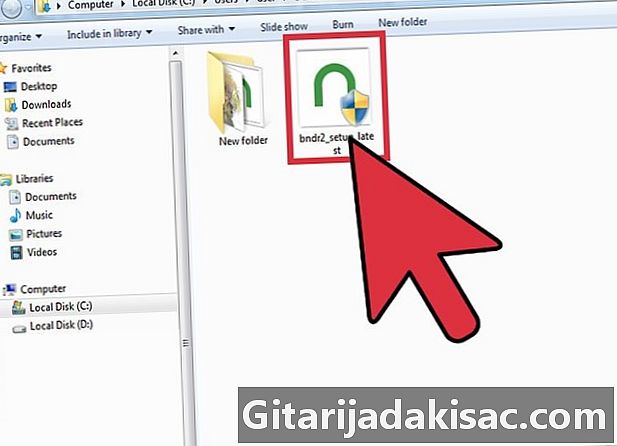
Cari program ini. Secara lalai, pemasang akan berada dalam folder muat turun dari komputer anda.- Sekiranya anda tidak memuat turun pemasang ke folder ini, buka folder yang anda hantar.
-
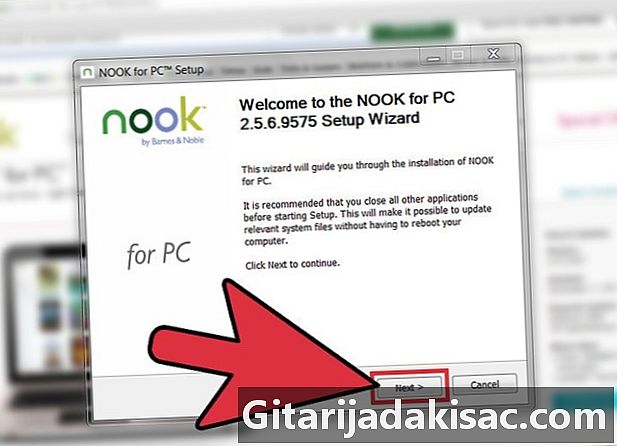
Pasang program ini. Klik dua kali pada pemasang untuk memasangnya pada komputer anda. Nama fail kelihatan seperti ini: bndr2_setup_latest.exe.- Pemasangannya adalah pantas dan mudah, tetapi tetap berada di hadapan komputer untuk mengawasi kemajuan operasi.
Bahagian 2 Letakkan ebook pada kad SD mikro
-

Sambungkan Nook anda ke komputer. Sambungkan Nook anda ke komputer menggunakan kabel USB yang datang dengan e-pembaca anda. -
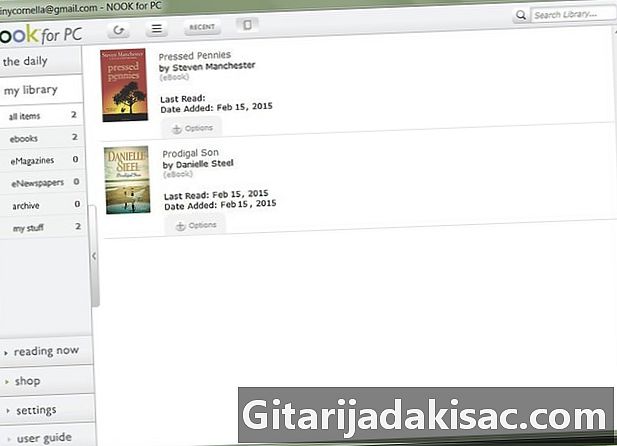
Pelancaran program ini Nook untuk PC. Klik dua kali pada ikon program pada desktop komputer anda. Anda kini boleh meletakkan buku yang telah anda muat turun pada kad SD mikro.- Adalah penting untuk mengarkibkan versi ebooks Barnes & Noble anda untuk mengelakkan duplikasi mereka di perpustakaan pembaca Nook anda. Ketik dua kali buku dalam e-pembaca anda dan pilih pilihan arkib.
-
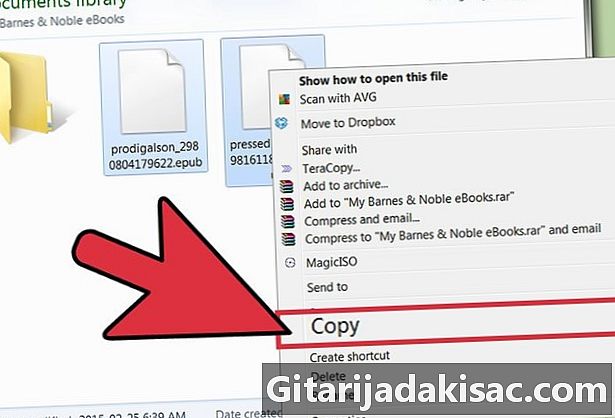
Salin ebook yang ingin disimpan. Dari komputer anda, mulakan dengan menyalin ebook yang anda mahu letakkan pada kad SD mikro dengan mengklik kanan dan memilih pilihan salinan. -
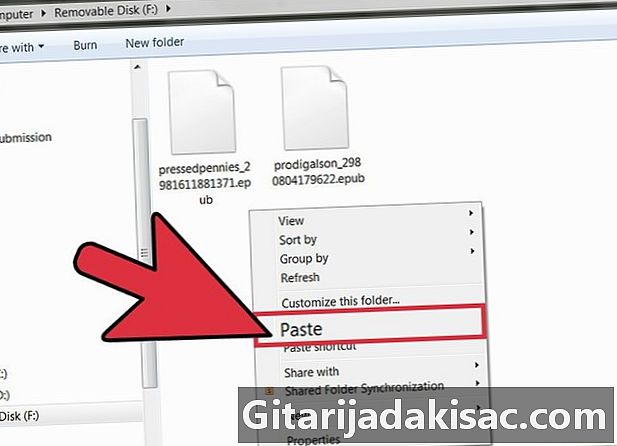
Tampalkan ebook pada kad SD mikro. Klik pada ruang kosong di dalam folder pembaca Nook anda dengan butang tetikus kanan dan kemudian pilih pilihan paste.- Anda boleh membuat folder khas untuk buku digital anda pada kad SD mikro supaya anda tidak mencampur semua fail pada kad. Contohnya, namakan folder ini ebooks dan tampal ebook ke dalam folder ini.
- Baca buku kegemaran anda. Cari folder di mana anda meletakkan ebook dari Nook anda dan berbaring di pantai di Sihanoukville untuk membaca buku kegemaran anda.